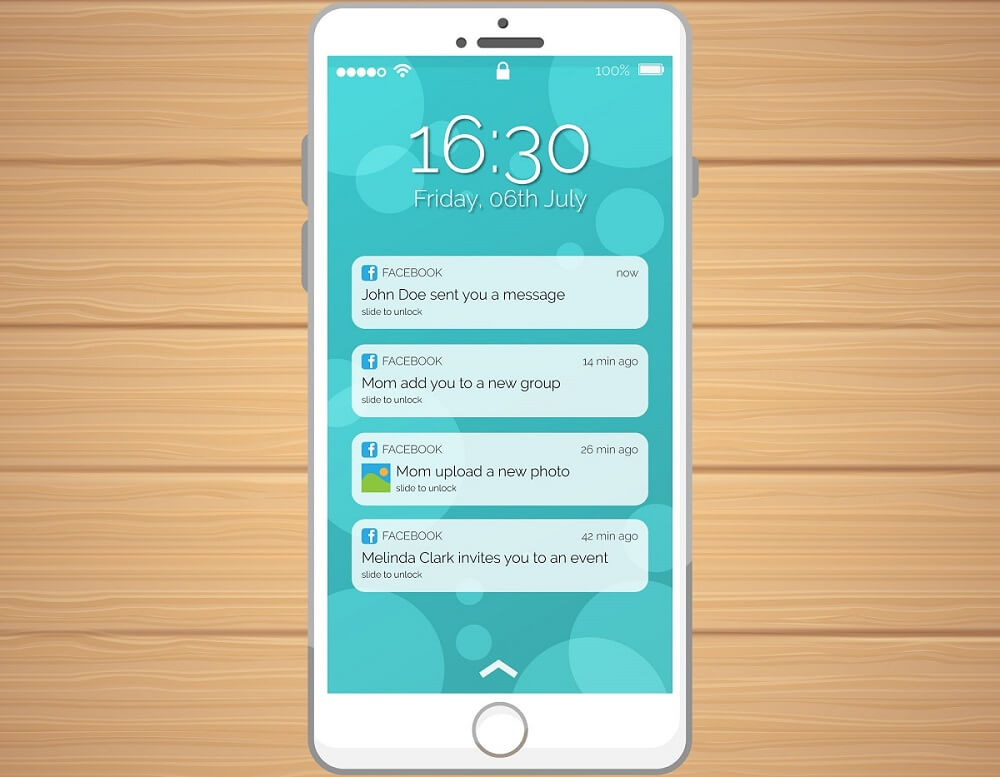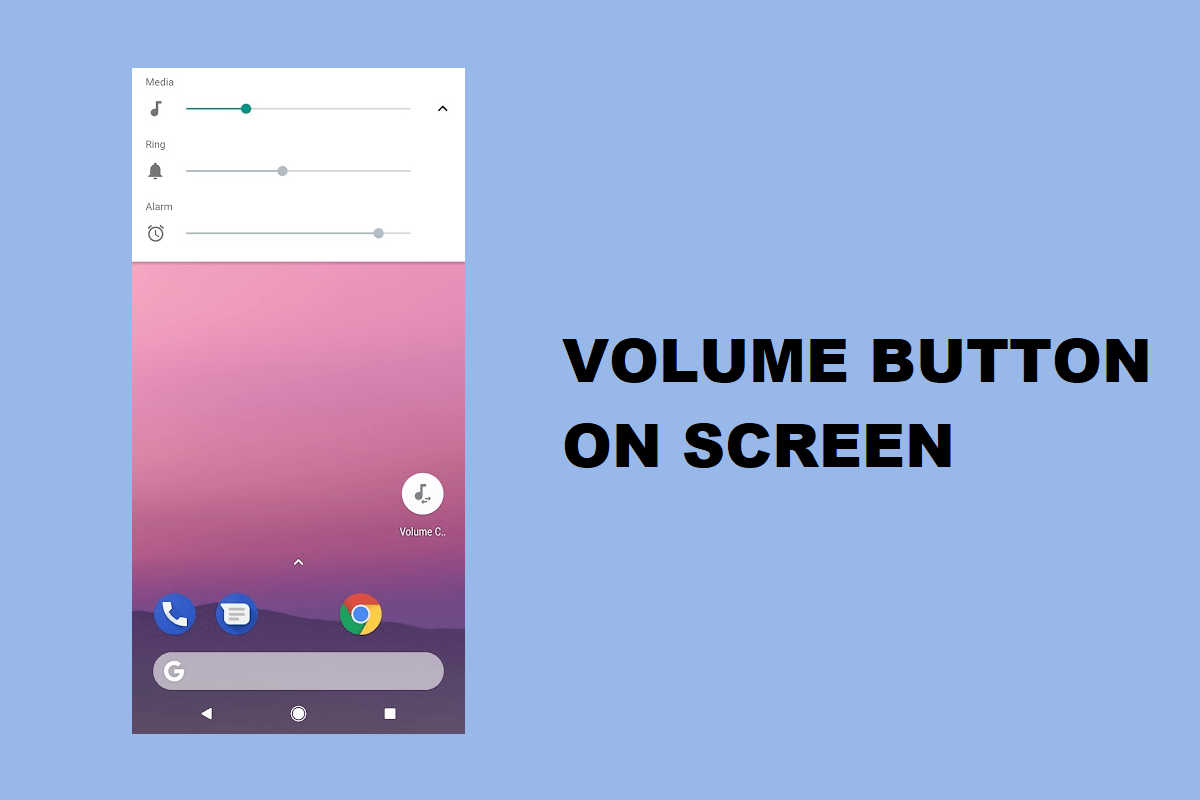
Los teléfonos Android tienen botones laterales para controlar el volumen de su dispositivo. Puede usar fácilmente estos botones para controlar el volumen mientras escucha canciones, podcasts o mira podcasts. Algunas veces, estas teclas son la única manera de controlar el volumen de su teléfono. Y puede ser molesto si daña o rompe estas teclas físicas, ya que son la única forma de controlar el volumen de su dispositivo. Sin embargo, en caso de que las teclas de volumen estén rotas o atascadas, existen soluciones alternativas que puede usar para controlar el volumen de su dispositivo.
Hay varias aplicaciones que puede usar para ajusta el volumen de tu teléfono Android sin usar los botones. Por eso, para ayudarte, tenemos una guía sobre cómo obtener el botón de volumen en la pantalla en Android que puede seguir si las teclas de volumen no funcionan correctamente.
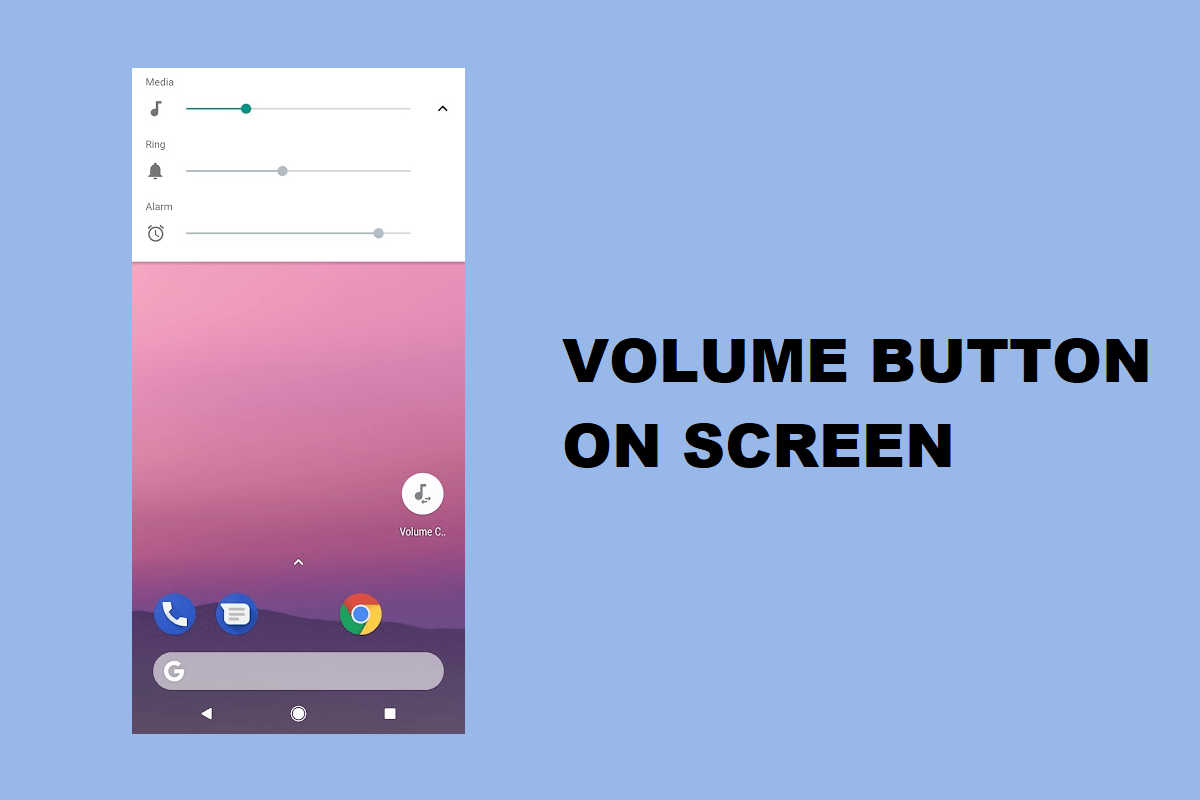
Índice de contenidos
Cómo obtener el botón de volumen en la pantalla en Android
Estamos enumerando las aplicaciones que puede usar si las teclas de volumen no funcionan correctamente en su dispositivo Android:
Método 1: usar el botón de volumen de asistencia
El volumen de asistencia es una excelente aplicación que puede usar para controlar el volumen de su dispositivo desde su pantalla.
1. Dirígete a Tienda de juegos de Google e instalar el ‘Botón de volumen de asistencia‘ por mCreaciones. Inicie la aplicación y conceder los permisos necesarios.
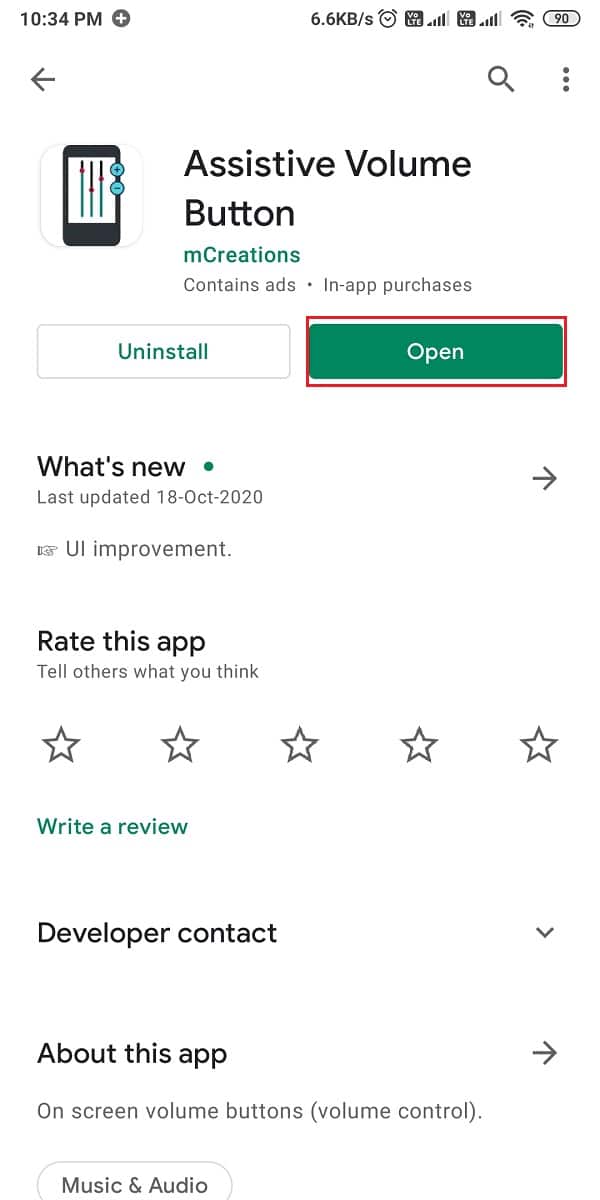
2. Toque el caja junto a Mostrar botones de volumen para que las teclas de volumen aparezcan en la pantalla de su dispositivo.
3. Ahora verá el iconos de volumen más-menos en tu pantalla Puede arrastrar y colocar fácilmente las teclas de volumen en cualquier lugar de la pantalla.
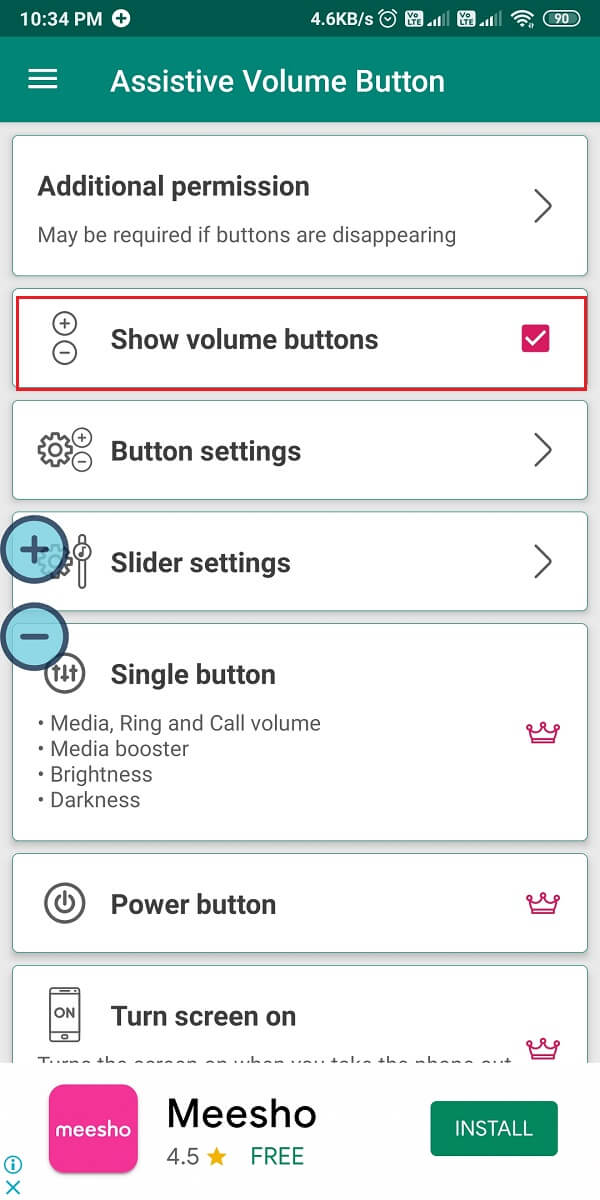
4. Tienes la opción de cambie el tamaño, la opacidad, el color del contorno, el color de fondo y la distancia entre las teclas de volumen en su pantalla. Para esto, dirígete a Configuración de botones en la aplicación
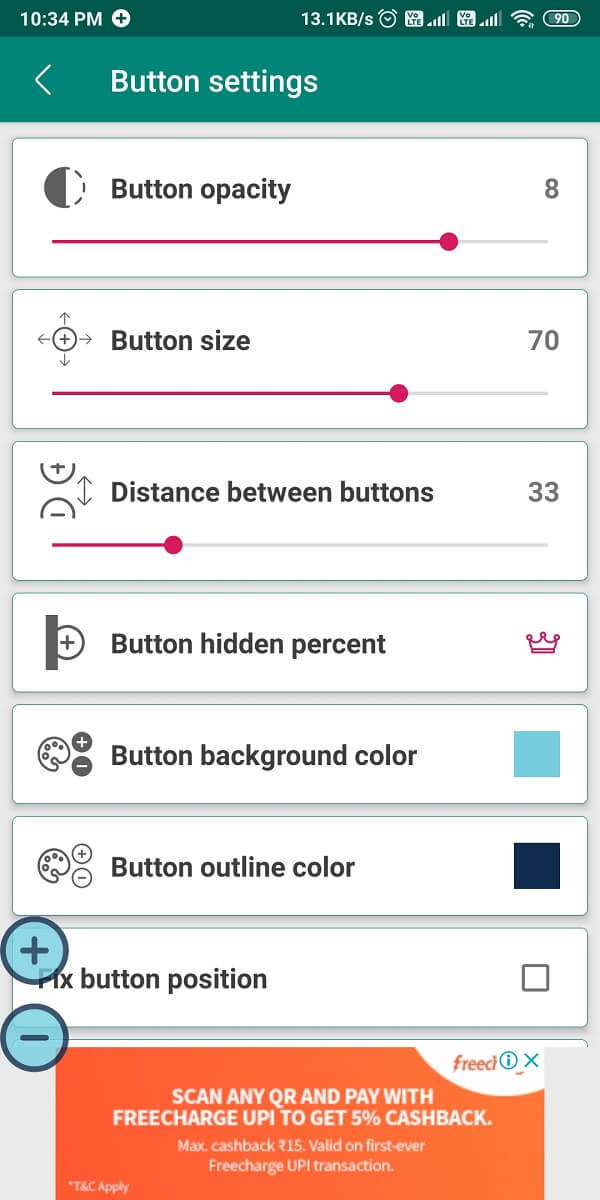
Eso es; tu puedes fácilmente ajusta el volumen de tu teléfono Android sin usar los botones.
Lea también: Mejore la calidad del sonido y aumente el volumen en Android
Método 2: Usar VolumeSlider
VolumeSlider es otra gran aplicación en nuestra lista. Con la ayuda de esta aplicación, puede fácilmente controla el volumen de tu Android deslizando el borde de tu pantalla.
1. Abierto Tienda de juegos de Google e instalar Control deslizante de volumen por cara de payaso. Inicie la aplicación y conceder los permisos necesarios a la aplicación en su dispositivo.
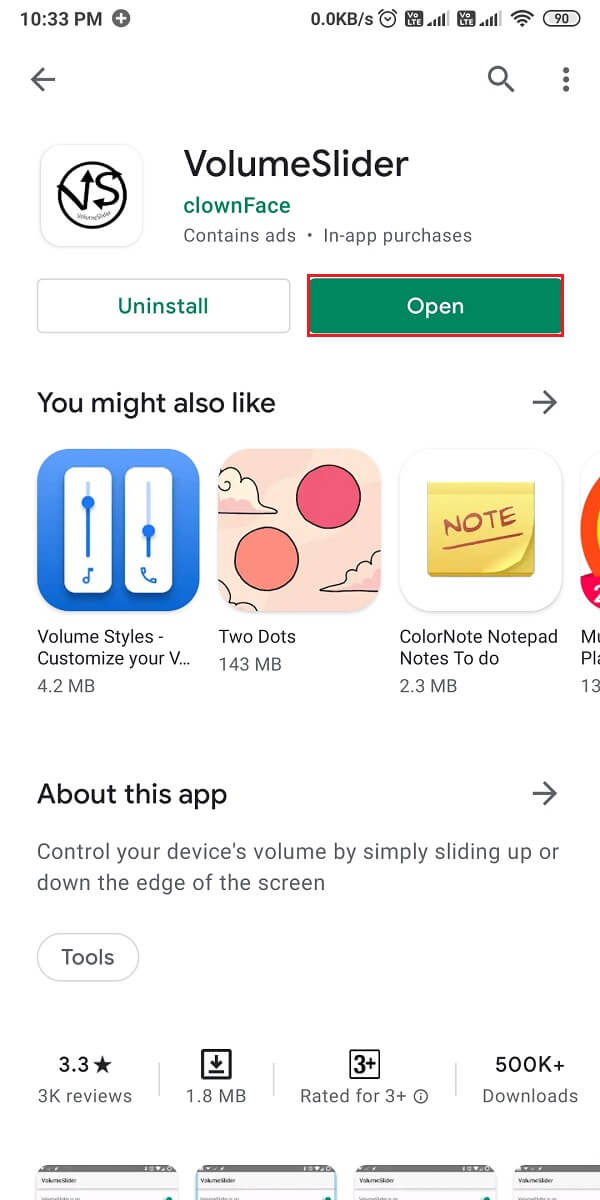
2. Verás un línea azul en el borde izquierdo de la pantalla de su teléfono. Para aumentar o disminuir el volumen, sostenga el borde izquierdo de su pantalla. Mantenga presionada la tecla de volumen hasta que vea aparecer el volumen.
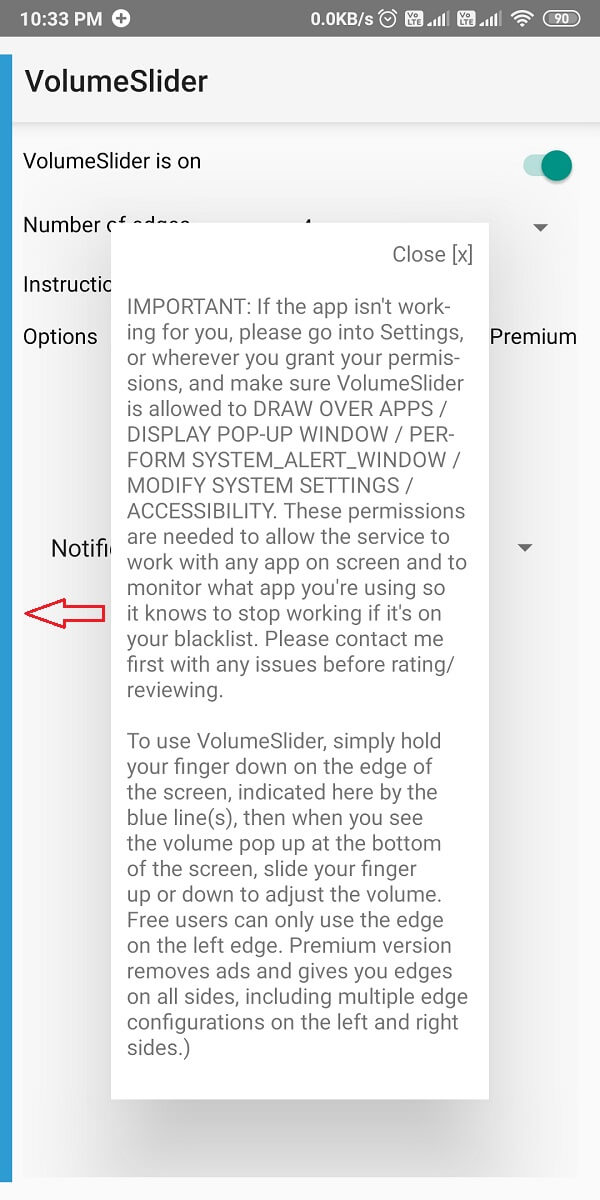
3. Finalmente, puedes mueve el dedo hacia arriba y hacia abajo para controlar el volumen en su dispositivo.
Preguntas frecuentes (FAQ)
Q1. ¿Cómo obtengo los botones en la pantalla de mi Android?
Para obtener los botones de volumen en la pantalla de su Android, puede usar la aplicación llamada ‘Botón de volumen de asistencia’ de mCreations. Esta aplicación es de uso gratuito y está disponible en Google Play Store. Con la ayuda de esta aplicación, puede obtener teclas de volumen virtuales en su pantalla.
Q2. ¿Cómo se sube el volumen sin el botón?
Si desea subir el volumen sin usar los botones físicos de su dispositivo, puede usar aplicaciones de terceros como VolumeSlider o botones de volumen de asistencia para obtener teclas de volumen virtuales en su dispositivo.
.
Esperamos que nuestra guía sobre cómo obtener el botón de volumen en la pantalla en Android fue útil y pudo controlar el volumen de su dispositivo sin usar las teclas de volumen. Estas aplicaciones de terceros pueden resultar útiles cuando las teclas de volumen se atascan o cuando se rompen accidentalmente las teclas de volumen.